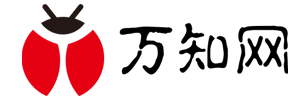
演示机型:MacBook Pro
系统版本:macOS 10.15.4
软件版本:Safari浏览器13.1
1、 首先打开Safari浏览器。

2、 在上方搜索火狐浏览器。

3、 点击进入火狐主页。

4、 点击立刻下载。

5、 下载完成后点击浏览器右上角的下载列表图标。

6、 双击打开安装文件Firefox-latest.dmg。

7、 等待验证完成。

8、 将左侧的火狐图标拖到右侧的蓝色文件夹里面。

9、 等待文件拷贝完成即可。

万知网 Copyright@ 2020-2023 wz.tqzw.net.cn